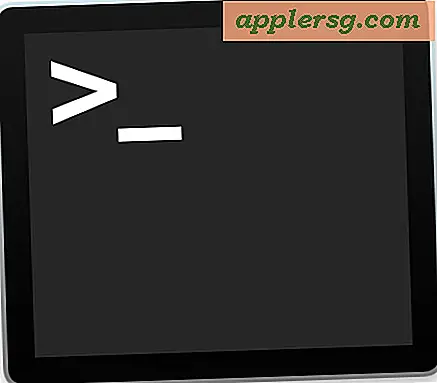Rotera Mac-skärmorientering

Ett litet känt trick gör det möjligt för användarna att rotera Mac-skärmen, vilket gör att en bildskärm kan köras i en vertikal 90 grader orientering, eller till och med i ett omvänd läge. Visningsrotation är möjlig på alla skärmar som är anslutna till vilken Mac som helst, oavsett om det är en extern bildskärm eller till och med på de inbyggda huvudskärmarna i en MacBook Pro, Air eller iMac. Som du kanske har upptäckt är det här inte ett alternativ som är synligt omedelbart i OS X-inställningar, men i stället måste användarna komma åt en dold rullgardinsmeny i Display-inställningarna för att växla och justera inställningen för skärmorientering i stående eller liggande läge .
Hur roterar du Mac-skärmorienteringen i en vertikal layout
Så här får du tillgång till alternativet för skärmrotation i alla versioner av Mac OS X:
- Starta systeminställningar från Apple-menyn
- Håll ner kommandot + alternativtangenterna och klicka på ikonen "Visa"
- På höger sida av Display-inställningarna, leta efter den ny synliga "Rotation" -menyn
- Ställ in den rotation du vill, i det här fallet kommer det sannolikt att rotera 90 ° för att bildskärmen ska ligga i en vertikal sidlayoutorientering på sidan
- Stäng av Systeminställningar för att inställningarna ska vara i kraft
Beroende på versionen av OS X kan sakerna se lite annorlunda ut på skärmen Inställningar. OS X Mavericks avslöjar några ytterligare alternativ längs menyn "Rotation", liksom skärmar som är Retina-kompatibla.
Ytterligare visningsrotationsalternativ för Mac
Det finns alternativ utöver de populära standard- och sidledslayouterna för både inbyggda och externa skärmar. Genom att dra ner menyn visas de fyra visningsrotationsalternativen som är tillgängliga för Mac-datorer, angivna med deras rotationsgrad enligt följande:
- Standard - det här är standardinställningen för alla Mac-skärmar, med skärmen i standard horisontell orientering som avsett enligt fabriksinställningarna
- 90 ° - roterar skärmen på sidan i en vertikal layout, troligen den mest önskvärda och användbara inställningen för dem som vill använda en sidovy
- 180 ° - det här flipar väsentligen skärmalternativet "standard" upp och ner
- 270 ° - vänder på skärmen och roterar det också i vertikalt läge

Om du har en extern bildskärm ansluten till din Mac har du märkt att du kan justera skärmens orientering på den externa bildskärmen genom att använda Display System Preferences som är unik för den skärmen. Detta gör det möjligt för användare att konfigurera sekundära bildskärmar för att köra i vertikalt läge (porträttläge), istället för standard horisontellt (landskapsläge) som skärmarna typiskt visas med.
Tidigare versioner av OS X som Snow Leopard, Mountain Lion och Lion har den roterande funktionaliteten men utan några av alternativen för skalering och uppdatering, som visas här:

Om du vrider skärmen vertikalt kommer du märka att musen vänds också (väsentligen den är inverterad), det här är ganska förvirrande först och det gör definitivt en bra prank att spela på någon. Självklart är den verkliga orsaken att rotera Mac-skärmen att rymma för olika bildskärmsinställningar, även om rotering av den interna skärmen är lite odditet, vilket är troligt varför inställningen för att göra det är dold som standard.
Ett exempel på en Mac med en extern skärm som har placerats i stående läge har visats flera gånger i våra Mac Setups-funktioner, inklusive bilden uppifrån härifrån och här. Du hittar det vanligtvis med utvecklare och designers, eftersom den vertikala skärmen erbjuder ett bra sätt att visa fullständiga skärmar med kod, sidlayouter, webbläsare och nästan allt annat som kräver en stor mängd fast skärmfastigheter.

Tänk på att genom att rotera en bildskärmens orientering på detta sätt, kommer du också att rotera hårddiskens skärmupplösning. En bildskärm som visas vid 1280 × 900 blir till exempel 900 × 1280 när den ställs in 90 ° i vertikal porträttriktning. Mac-användare som äger iPads borde vara bekanta med det konceptet redan, eftersom det fungerar i princip på samma sätt.